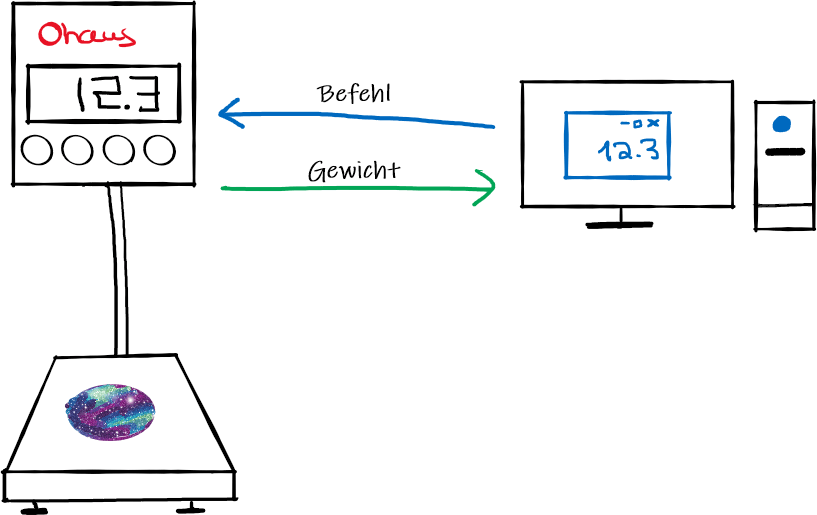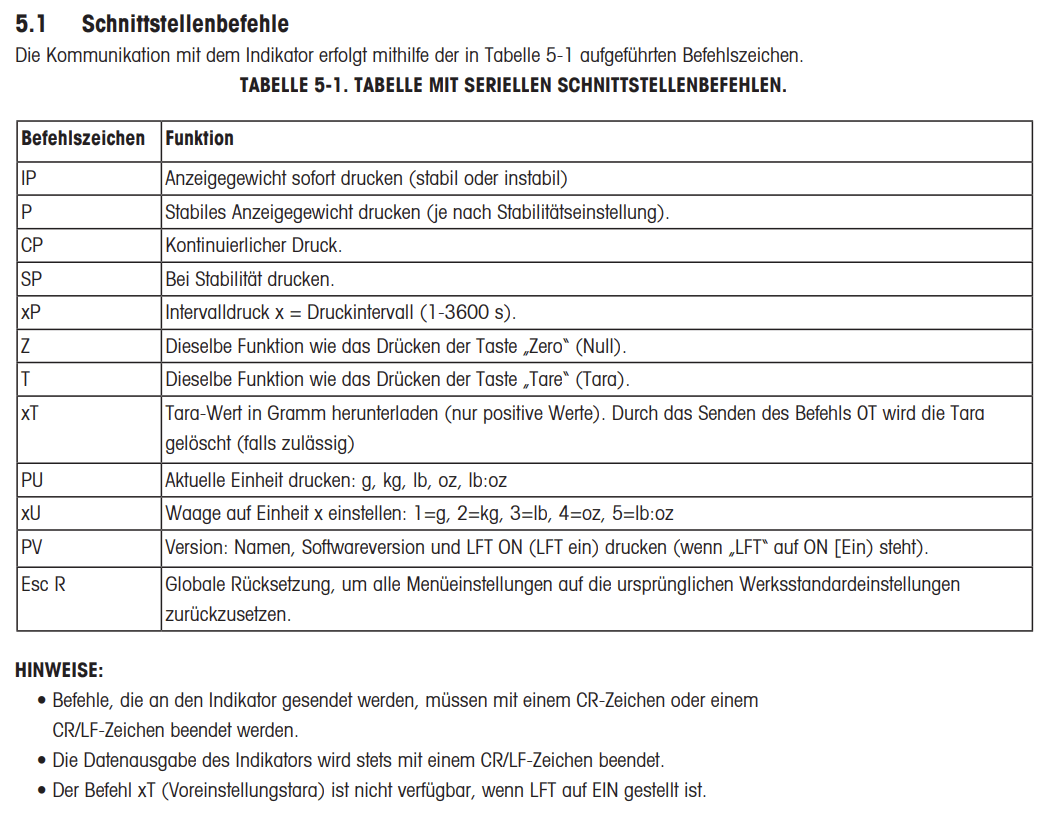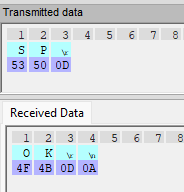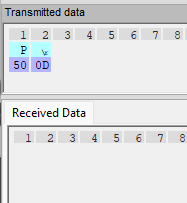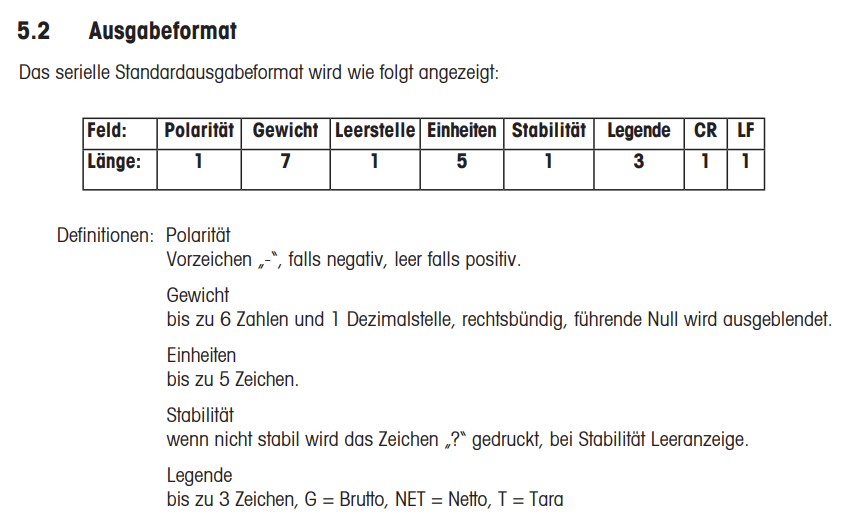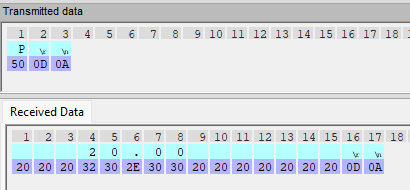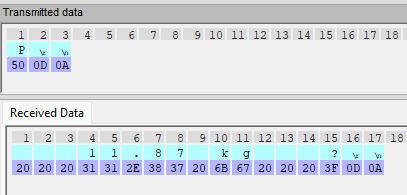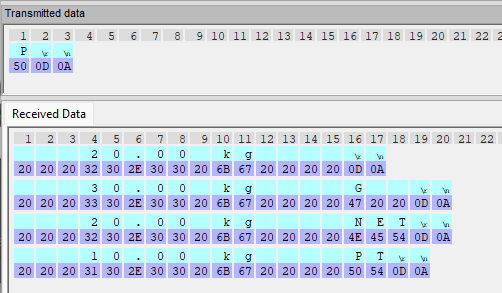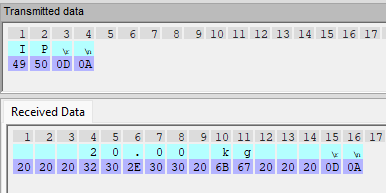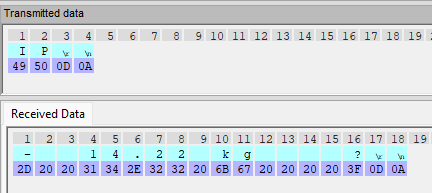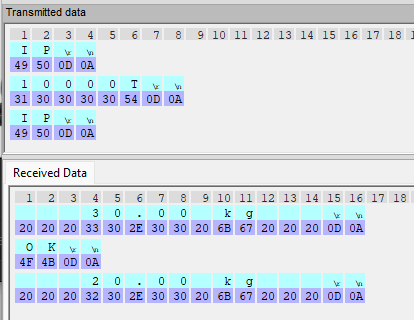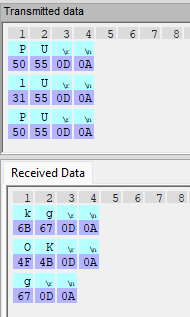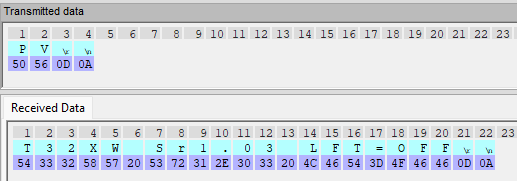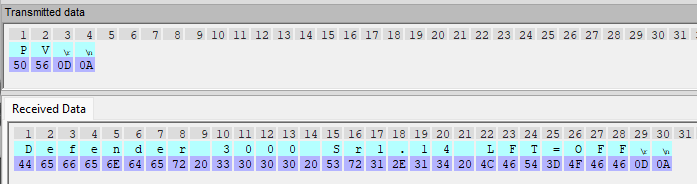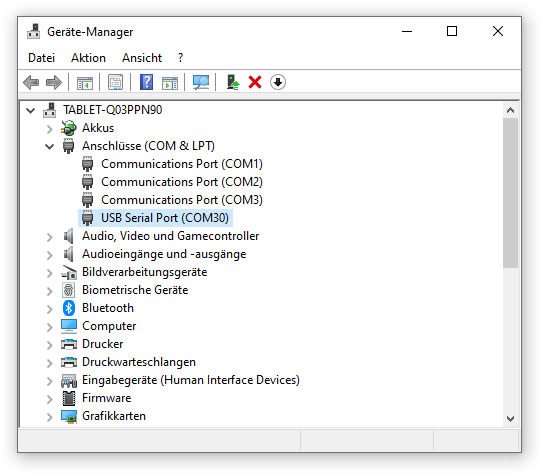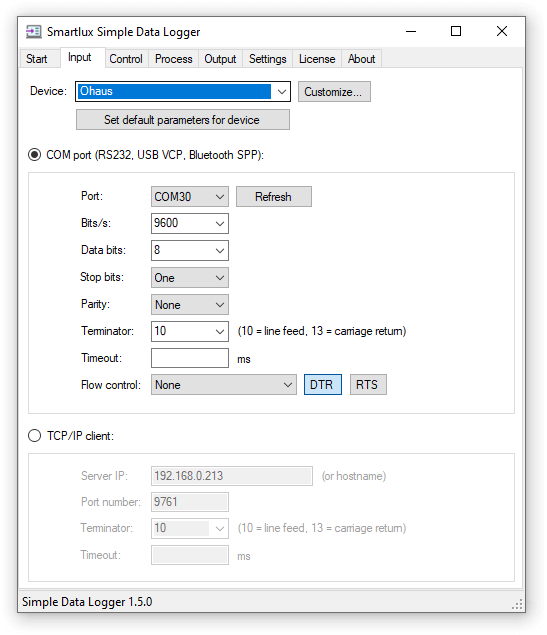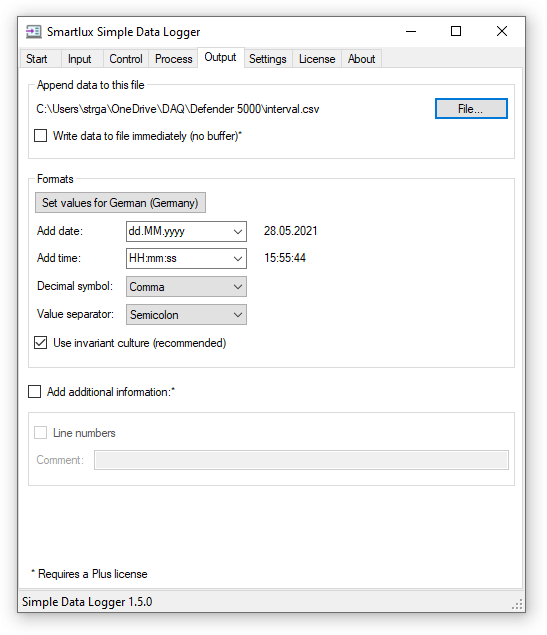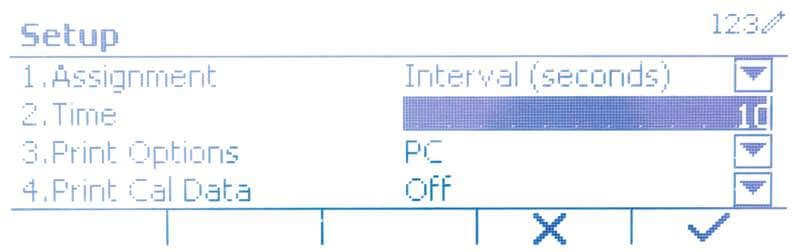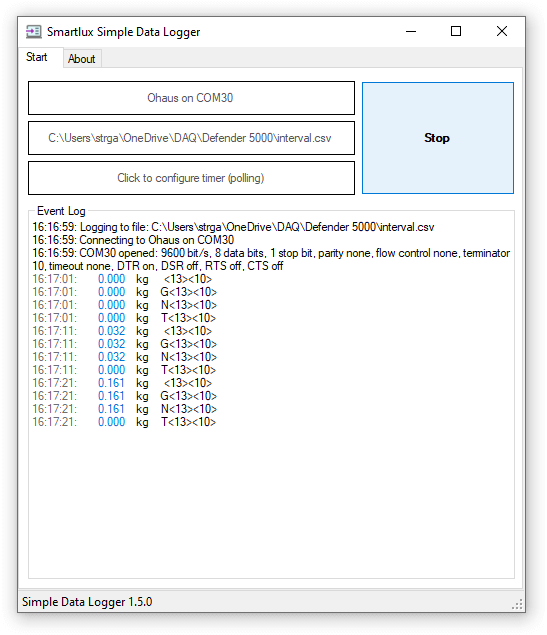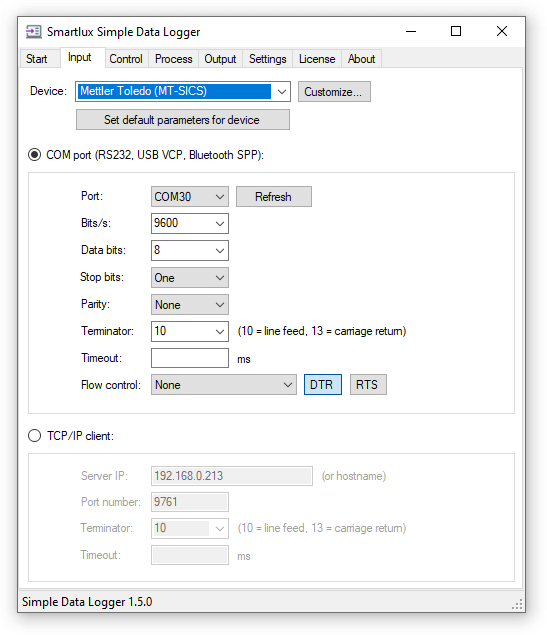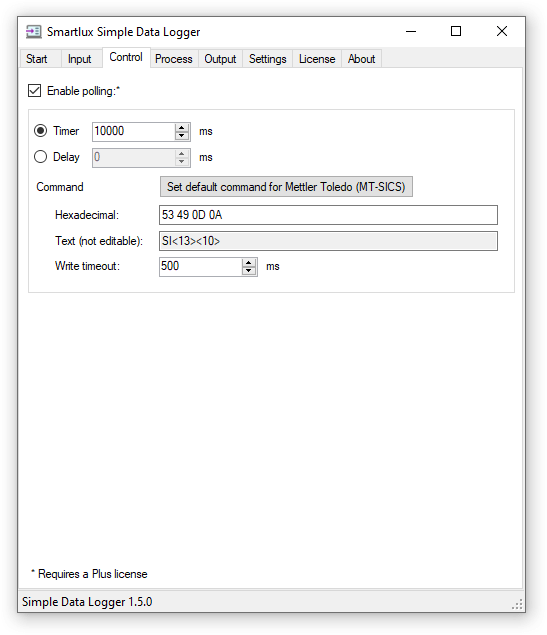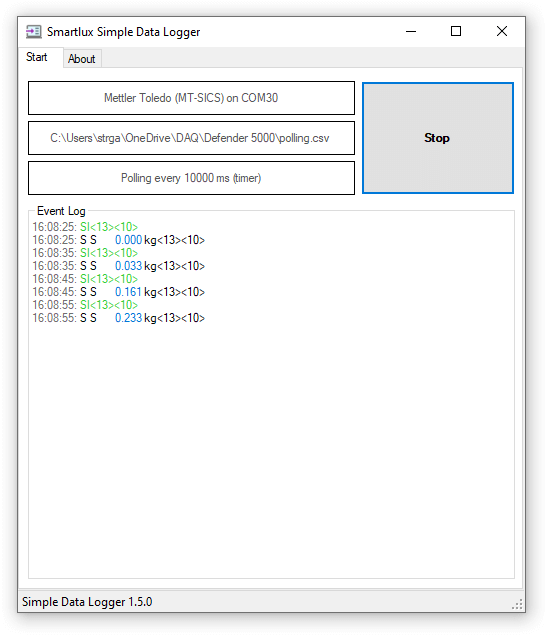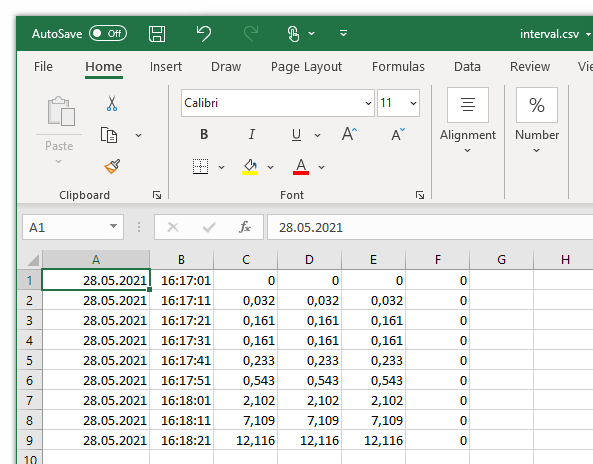Die Waagen der Ohaus Defender 3000-Serie mit T32XW- und T31P-Anzeigegerät können das Gewicht über die serienmäßige RS-232-Schnittstelle senden. Zum Auslösen der Datenübertragung gibt es verschiedene Möglichkeiten:
- Durch Drücken der Print-Taste1 an der Waage,
- automatisch bei jedem stabilen Gewicht,
- kontinuierlich2 mit einer Rate, die von der Baudrate abhängig ist (ca. 50 Werte/s bei Standardeinstellung 9600 Bit/s, 100 Werte/s bei 19200 Bit/s)3
- in einstellbaren Intervallen von 1 s bis 3600 s,
- auf Abruf über die Schnittstelle mit einem geeigneten Befehl (bidirektionale Kommunikation).
In diesem Artikel beschreiben wir die 5. Methode: Ein über die RS-232-Schnittstelle mit der Waage verbundenes Gerät (z.B. ein Computer, Mikrocontroller, PLC, etc.) schickt einen Befehl an die Waage und diese antwortet mit dem Gewicht:
1 Ursprünglich wurden Waagen häufiger mit Druckern verbunden als mit Computern, daher die Bezeichnung „Print“ (drucken).
2 Bei geeichten Waagen ist die kontinuierliche Übertragung (3) nicht möglich.
3 Die tatsächliche Messrate (conversion rate) liegt immer bei ca. 16 Werten/s.
Alle Ausführungen in diesem Artikel beziehen sich auf die momentan (Oktober 2021) aktuelle Generation der Ohaus Defender 3000 mit dem T32XW-Anzeigegerät mit Firmware 1.03 (links im Foto oben) und dem T31P-Anzeigegerät mit Firmware 1.14 (rechts im Foto).
Befehle zum Abruf des Gewichts und Datenformat der Antwort
Um Befehle testweise an die Waage zu senden, können Sie z.B. die kostenlose Terminal-Software HTerm verwenden. An der Waage müssen keine Einstellungen geändert werden, mit den Standardeinstellungen wird die Datenübertragung durch Drücken der Print-Taste (1) und der Abruf des Gewichts über die Schnittstelle (5) unterstützt.
In der Anleitung (PDF) sind die folgenden Befehle aufgeführt:
SP-Befehl (Print when stable) – funktioniert nicht wie erwartet
Würde die Waage nach Empfang von SP das Gewicht senden, sobald es sich stabilisiert hat, wäre dieser Befehl sehr interessant. Allerdings macht die Defender 3000 etwas völlig anderes: Sie setzt die Einstellung Print > Stable auf „On“ und antwortet mit „OK“:
Diese Einstellung lässt sich – soweit wir wissen – mit keinem Befehl wieder auf „Off“ stellen (außer mit dem Reset-Befehl). Sie muss direkt am Anzeigegerät im Print-Menü geändert werden.
Dieser Befehl ist somit zum Abruf des Gewichts nutzlos. Bei anderen Waagen wie z.B. der Ohaus Defender 5000 funktioniert er hingegen wie erwartet.
P-Befehl (Print)
Der P-Befehl entspricht dem Drücken der Print-Taste an der Waage. Daher wird auch die bereits erwähnte Stabilitätseinstellung (Print > Stable) beachtet:
Print > Stable: „On“
Ist Print > Stable auf „On“ gestellt, wird das Gewicht nur dann gesendet, wenn es stabil ist (in der Anzeige erscheint bei einem stabilen Gewicht links oben ein Stern *). Empfängt die Waage den P-Befehl, wenn das Gewicht instabil ist, erfolgt keine Antwort oder Fehlermeldung (im Display erscheint kurz „–NO–“):
Print > Stable: „Off“
Ist Print > Stable auf „Off“ gestellt, antwortet die Waage auf P immer mit dem Gewicht, wobei instabile Gewichte mit einem Fragezeichen gekennzeichnet werden.
Format der Antwort bei Verwendung des P-Befehls
Die Beschreibung im Handbuch (PDF) ist weitgehend korrekt:
Die 7 Zeichen für das Gewicht entsprechen den 6 Ziffern des Displays der Waage + Dezimalpunkt. Die Legende wird nur für das (standardmäßig deaktivierte) Brutto-, Netto- und Taragewicht verwendet und fällt ansonsten weg.
Beispiel 20,00 kg, stabil:
Beispiel -3,18 kg, instabil:
Beispiel 11,87 kg, instabil, mit Einheit (Print > Content > Unit: „On“):
Beispiel mit Brutto-, Netto- und Taragewicht sowie Einheit (alle Einträge im Menü Print > Content auf „On“), stabil:
„G“ steht für „gross“ (Bruttogewicht), „NET“ für „net“ (Nettogewicht) und „T“ für „tare“ (Tarawert).
Gleiches Beispiel wie oben, nur dass der Tarawert mit „1000T“ über die Schnittstelle gesetzt wurde:
Der einzige Unterschied ist „PT“ (Pretara) statt „T“ in der letzten Zeile.
IP-Befehl (Immediate Print)
Der IP-Befehl kann nur bei ungeeichten Waagen verwendet werden. Nach Empfang des IP-Befehls sendet die Waage das Gewicht sofort, egal ob es stabil ist oder nicht. Zudem wird das Format der Antwort nicht von Einstellungen im Menü der Waage beeinflusst, Print>Stable und Print>Content spielen keine Rolle
Format der Antwort bei Verwendung des IP-Befehls
Bei einem stabilen Gewicht besteht die Antwort aus 16 Zeichen:
Bei einem instabilen Gewicht kommen zwei zusätzliche Zeichen hinzu (Leerzeichen und Fragezeichen am Ende):
Weitere Befehle
Nicht alle Befehle dienen dem Abruf des Gewichts. Die Waage unterstützt die folgenden weiteren Befehle, die auch in der Anleitung kurz beschrieben sind.
CP (Continuous Print)
Aktiviert die kontinuierliche Übertragung des Gewichts (nur bei ungeeichten Waagen möglich), siehe Punkt 3 am Anfang dieses Artikels. Mit 0P (Null + P) kann diese wieder deaktiviert werden. Das Datenformat ist ähnlich wie die oben beschriebenen.
xP (Interval Print)
Übertragung alle x Sekunden (mit x von 1 bis 3600), 0P zur Deaktivierung. Das Datenformat entspricht dem P-Befehl.
Z (Zero)
Zum Nullstellen der Waage, entspricht der Betätigung der Zero-Taste. Der zulässige Bereich zur Ausführung des Befehls wird über die Einstellung Setup > Zero geregelt (2% der Höchstlast oder 100% der Höchstlast).
Verwenden Sie den Zero-Befehl, um geringe Restwerte zu eliminieren. Er ist nicht als Alternative zum Tara-Befehl gedacht (siehe unten).
T (Tara)
Zuwiegefunktion, wie Betätigung der Tara-Taste. Geeignet, um ein Behältergewicht zu „nullen“ oder einzelne Komponenten einer Rezeptur zu wiegen.
Mit 0T (Null + T) kann die Tara-Funktion deaktiviert werden, so dass die Waage wieder das Bruttogewicht statt des Nettogewichts anzeigt (nur über diesen Befehl möglich, nicht über eine Taste am Gerät). 0T wird wahrscheinlich von geeichten Waagen nicht unterstützt.
xT (Pretara)
Setzt x als Pretara-Wert, wobei x in g angegeben werden muss. Bei geeichten Waagen nicht möglich.
Beispiel:
PU (Print Unit)
Die Waage antwortet mit der aktuell eingestellten Einheit (ohne zusätzliche Leerzeichen, siehe Beispiel unter xU).
xU (Unit)
Ändert die aktuelle Einheit, 1U=>g, 2U=>kg, 3U=>lb, 4U=>oz, 5U=>lb:oz.
Bei geeichten Waagen können nur die SI-Einheiten g und kg verwendet werden.
Beispiel kg zu g:
PV (Print Version)
Die Waage antwortet mit dem Typ des Anzeigegeräts (T32XW oder „Defender 3000“ für T31P), der Firmware-Version (Sr=Software Release) und der „legal-for-trade“-Einstellung („ON“ bei geeichten Waagen, sonst „OFF“). Mit diesem Befehl können Sie leicht überprüfen, ob Ihre Waage die gleiche Firmware wie unser Testgerät verwendet.
Beispiel T32XW:
Beispiel T31P:
<ESC> R (Reset)
Setzt alle Einstellungen auf die Werkseinstellungen zurück. In unseren Test wurden mache Einstellungen erst nach einem Neustart übernommen. Es gibt im normalen Betrieb keinen Grund, diesen Befehl zu verwenden.
Beispiel:
Fazit zum Abruf des Gewichts von der Waage Ohaus Defender 3000
Der IP-Befehl stellt die einfachste Art da, das Gewicht mit Einheit von der Defender 3000 abzurufen. Bei geeichten Waagen kann er allerdings nicht verwendet werden.
Alternativ kann der P-Befehl zum Einsatz kommen, der dem Drücken der Print-Taste entspricht. Er wird von der Einstellung Print > Stable (nur stabile Werte senden) und Print > Content (Umfang der übertragenen Daten und Einheit) beeinflusst.
SP ist kein Befehl zum Abruf des Gewichts, auch wenn die Beschreibung in der Anleitung das vermuten lässt.
Das Format der Antwort der Waage unterscheidet sich je nach Befehl leicht (warum das so sein muss, wissen wir auch nicht). Es ist daher empfehlenswert, im Antwort-String keine feste Position auszulesen, sondern nach der ersten Zahl zu suchen. Als Dezimaltrennzeichen kommt immer ein Punkt zum Einsatz.